Dit hoofdstuk gaat over het binnenhalen van afbeeldingen in GIMP. Er wordt uitgelegd hoe nieuwe afbeeldingen worden aangemaakt, hoe afbeeldingen uit bestanden worden ingelezen, hoe ze kunnen worden ingescand en hoe schermafdrukken worden gemaakt.
Maar eerst willen we u wegwijs maken met de algemene structuur van afbeeldingen in GIMP.
Het is verleidelijk te denken aan een afbeelding als iets dat correspondeert met een enkel venster voor weergave, of aan een enkel bestand, zoals een bestand JPEG. In de realiteit echter is een afbeelding van GIMP een gecompliceerde structuur, die een stapel lagen bevat plus verschillende andere typen objecten: een selectiemasker, een set kanalen, set paden, een geschiedenis "Ongedaan maken", etc. In dit gedeelte kijken we gedetailleerd naar de componenten van een afbeelding van GIMP en de dingen die u ermee kunt doen.
De meest basale eigenschap van een afbeelding is zijn modus. Er zijn drie mogelijke modi: RGB, grijswaarden en geïndexeerd. RGB staat voor Rood-Groen-Blauw en geeft aan dat elk punt in de afbeelding wordt weergegeven door een “rood” niveau, een “groen” niveau en een “blauw” niveau; die een afbeelding volledig in kleur weergeven. Elk kleurkanaal heeft 256 mogelijke niveaus van intensiteit. Meer details in Kleurmodellen
Als een afbeelding uit grijswaarden opgebouwd is, wordt er aan ieder beeldpunt een helderheidswaarde gegeven die varieert tussen 0 (zwart) en 255 (wit). De tussenliggende waarden geven dus verschillende grijstinten aan.
Afbeelding 5.1. Componenten van het kleurmodel RGB en CMY
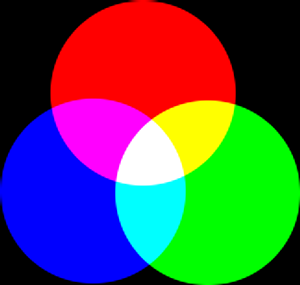
In het kleurmodel RGB geeft het mengen van Rood, Groen en Blauw wit, dat is wat er gebeurt op uw scherm.
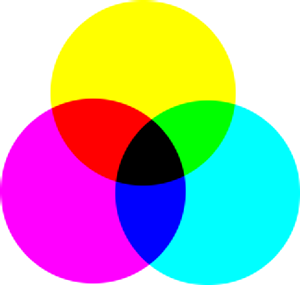
In het kleurmodel CMY(K) geeft het mengen van Cyaan, Magenta en Yellow zwart, dat is wat er gebeurt als u afdrukt op wit papier. De printer zal feitelijk de zwarte patroon gebruiken om economische redenen en het beter renderen van kleur.
Conceptueel is het verschil tussen een afbeelding met grijswaarden en een afbeelding RGB het aantal “kleurkanalen”: een afbeelding met grijswaarden heeft er een; een afbeelding RGB heeft er drie. Aan een afbeelding RGB kan worden gedacht als drie over elkaar heen gelegde afbeeldingen in grijswaarden, een in de kleur rood, een groen en een blauw.
In feite hebben zowel afbeeldingen RGB als grijswaarden een aanvullend kleurkanaal, het alfakanaal genoemd, dat de doorzichtbaarheid weergeeft. Wanneer de waarde voor alfa op een bepaalde locatie in een bepaalde laag nul is, is de laag volledig transparant (u kunt er doorheen kijken) en de kleur op die locatie wordt bepaald door wat eronder ligt. Wanneer alfa maximaal is (255), is de laag ondoorzichtig (u kunt er niet doorheen kijken) en de kleur wordt bepaald door de kleur van de laag. Tussenliggende waarden voor alfa corresponderen met een variërende mate van transparantie / ondoorzichtigheid: de kleur op de locatie is een proportionele mix van kleur uit de laag en kleur van onderaf.
Afbeelding 5.2. Voorbeelden van een afbeelding in modi RGB en grijswaarden
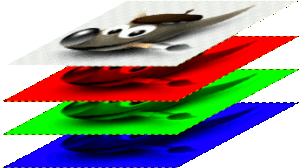
Een afbeelding in modus RGB met de kanalen die corresponderen met Rood, Groen en Blauw.
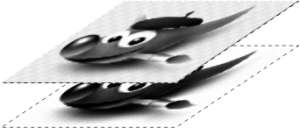
Een afbeelding in modus Grijswaarden met het kanaal dat correspondeert met Lichtheid.
In GIMP, in elk kleurkanaal, inclusief het alfakanaal, hebben mogelijke waarden een bereik dat afhankelijk is van de precisie van de afbeelding: 0 tot en met 255 voor een kleurdiepte van 8 bits. GIMP kan 16- en 32-bits afbeeldingen laden en dat bereik kan veel groter zijn.
Afbeelding 5.3. Voorbeeld van een afbeelding met alfakanaal

Rood kanaal

Groen kanaal

Blauw kanaal

Het alfakanaal toont welk deel van de afbeelding transparant is.

Een kleurenafbeelding in modus RGB met een alfakanaal.
Het derde type, geïndexeerde afbeeldingen, zijn een beetje moeilijker te begrijpen. In een geïndexeerde afbeelding wordt slechts een beperkte set van afzonderlijke kleuren gebruikt, gewoonlijk 256 of minder (dus, deze modus Geïndexeerd kan alleen worden toegepast op afbeeldingen met 8-bits precisie). Deze kleuren vormen de “kleurenkaart” van de afbeelding en elk punt in de afbeelding krijgt een kleur toegewezen uit de kleurenkaart. Geïndexeerde afbeeldingen hebben het voordeel dat zij in een computer kunnen worden weergegeven op een manier die relatief weinig geheugen gebruikt. Als de tijd voortschreed werden zij steeds minder en minder gebruikt, maar zij zijn nog steeds belangrijk genoeg om te worden ondersteund in GIMP. (Ook zijn er maar een paar belangrijke soorten bewerkingen voor afbeeldingen die gemakkelijker te implementeren zijn met geïndexeerde afbeeldingen dan met afbeeldingen RGB met doorlopende kleuren.)
Sommige heel veel voorkomende typen bestanden (inclusief GIF en PNG) produceren geïndexeerde afbeeldingen als zij worden geopend in GIMP. Veel van de gereedschappen van GIMP werken niet heel goed op geïndexeerde afbeeldingen – en veel filters werken helemaal niet – vanwege het beperkte aantal beschikbare kleuren. Daarom is het vaak beter om een afbeelding te converteren naar modus RGB, voordat eraan gewerkt wordt. Indien nodig kunt u het terug converteren naar de modus Geïndexeerd als u er klaar voor bent om hem op te slaan.
GIMP maakt het gemakkelijk om te converteren van het ene type afbeelding naar het andere, met de opdracht Modus in het menu Afbeelding. Sommige typen conversies verliezen natuurlijk informatie (bijvoorbeeld RGB naar grijswaarden of geïndexeerd) die niet kan worden teruggewonnen bij het converteren terug in de andere richting.
![[Opmerking]](images/note.png)
|
Opmerking |
|---|---|
|
Als u probeert een filter op een afbeelding te gebruiken en het filter is uitgeschakeld in het menu, is de oorzaak gewoonlijk dat de afbeelding (of, meer specifiek, de laag) waar u aan werkt van het verkeerde type is. Veel filters kunnen niet worden gebruikt op geïndexeerde afbeeldingen. Sommige kunnen alleen worden gebruikt op afbeeldingen RGB, of alleen op afbeeldingen Grijswaarden. Sommige vereisen ook de aan- of afwezigheid van een alfakanaal. Gewoonlijk is de oplossing om de afbeelding te converteren naar een ander type, meest gebruikelijk is RGB. |



